Jak odzyskać pliki Photoshop na telefonie komórkowym i komputerze
Obecnie Photoshop jest powszechnie używanym edytorem zdjęć wśród fotografów, użytkowników mediów społecznościowych i nie tylko. Po godzinach tworzenia lub edytowania zdjęcia w profesjonalnym oprogramowaniu do edycji zdjęć może ono zostać utracone z powodu awarii oprogramowania lub uszkodzenia pliku zdjęcia. W tym przewodniku przedstawiono praktyczne metody i pokazano, jak odzyskiwanie plików Photoshop na Twoim iPhonie, PC lub Macu. Dzięki temu nie stracisz efektów swojej ciężkiej pracy.
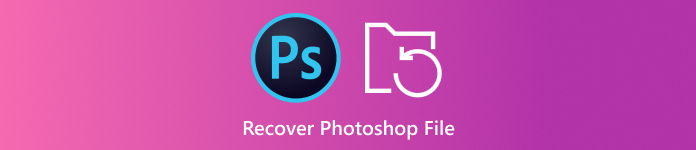
W tym artykule:
Część 1: Jak odzyskać pliki Photoshop na iPhonie
Jeśli przypadkowo usuniesz pliki PSD na swoim iPhonie, będziesz potrzebować potężnego narzędzia do odzyskiwania zdjęć. Od tego momentu zalecamy imyPass iPhone Data Recovery. Umożliwia ono odzyskiwanie plików Photoshop z pamięci iPhone'a bez kopii zapasowej.
Kluczowe funkcje najlepszego narzędzia do odzyskiwania programu Photoshop dla iPhone'a
1. Odzyskaj pliki PSD na iPhonie bez kopii zapasowej.
2. Wyodrębnij pliki PSD z iCloud lub iTunes bez resetowanie iPhone'a.
3. Podgląd plików programu Photoshop w celu ich selektywnego odzyskania.
4. Obsługa szerokiej gamy formatów obrazów i plików.
5. Zgodność z najnowszymi wersjami systemu iOS.
Jak odzyskać pliki Photoshop na iPhonie bez kopii zapasowej
Połącz z iPhonem
Uruchom najlepsze oprogramowanie do odzyskiwania danych z iPhone'a po zainstalowaniu go na komputerze. Jest ono dostępne w systemach Windows 11/10/8/7 i Mac OS X. Wybierz Odzyskaj z urządzenia iOSi podłącz iPhone'a do komputera za pomocą kabla Lightning. Kliknij przycisk Start Scan, aby przejść dalej.
Wskazówka:Jeśli chcesz odzyskać usunięte pliki PSD z kopii zapasowej iTunes lub iCloud, wybierz Odzyskaj z pliku kopii zapasowej iTunes lub Odzyskaj z pliku kopii zapasowej iCloud Zamiast.
Podgląd plików PSD
Wybierz miejsce, w którym chcesz zapisać utracone pliki PSD na swoim iPhonie, np. Rolka aparatu oraz Zdjęcia aplikacji. Następnie wybierz Pokaż tylko usunięte z górnej rozwijanej opcji. Następnie znajdź i przejrzyj usunięte pliki zdjęć.
Odzyskaj pliki Photoshop
Na koniec wybierz pliki programu Photoshop, które chcesz odzyskać i kliknij Odzyskiwać przycisk. Następnie wybierz folder wyjściowy i naciśnij Odzyskiwać Ponownie.
Część 2: Jak odzyskać pliki Photoshop na komputerze PC/Mac
Jak odzyskać niezapisane pliki Photoshop z ostatnich plików
Ostatnie pliki to funkcja w programie Adobe Photoshop. Jeśli edytor zdjęć ulegnie awarii lub przypadkowo go zamkniesz bez zapisania zdjęcia, możesz je odzyskać za pomocą tej funkcji. Wykonaj poniższe kroki, aby odzyskać niezapisany plik programu Photoshop.
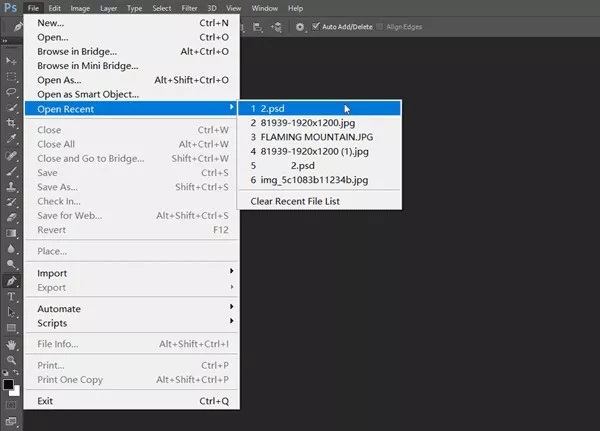
Przejdź do Plik menu w edytorze zdjęć.
Wybierać Otwórz ostatnio aby znaleźć wszystkie ostatnio używane pliki.
Wybierz usunięty plik Photoshopa, aby go otworzyć i ponownie go zapisać.
Jak odzyskać pliki Photoshop za pomocą funkcji AutoSave
AutoSave to kolejna funkcja wbudowana w Photoshopie. Jak wskazuje jej nazwa, ta funkcja zapisuje edytowany obraz co minutę, jeśli jest włączona. Daje to okno do odzyskiwania plików Photoshopa.
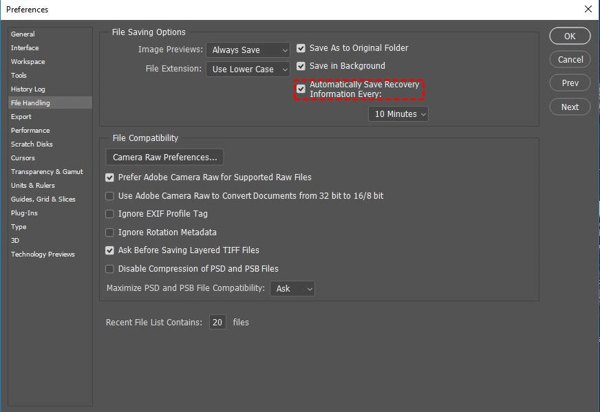
Przejdź do Edytować menu w Photoshopie, wybierz Pierwszeństwoi udaj się do Obsługa plików karta. Jeśli Automatyczne zapisywanie i odzyskiwanie informacji co opcja jest zaznaczona, kliknij OK i ruszamy dalej.
Nawigować do C:/Users/twoja nazwa użytkownika/AppData/Roaming/Adobe Photoshop/AutoRecover na komputerze.
Na komputerze Mac otwórz Finder, kliknij Iść menu i wybór Przejdź do folderu. Przejdź do ~/Library/Application Support/Adobe/Adobe Photoshop 2017 (lub inne wersje)/AutoRecover aby wyświetlić niezapisany plik PSD.
Jak odzyskać pliki Photoshopa za pomocą historii plików na komputerze
Poza tym funkcja Historia plików w systemie Windows 11/10/8/7 tworzy kopię zapasową edytowanego pliku. Innymi słowy, możesz odzyskać niezapisane pliki programu Photoshop, jeśli włączyłeś funkcję Historia plików.
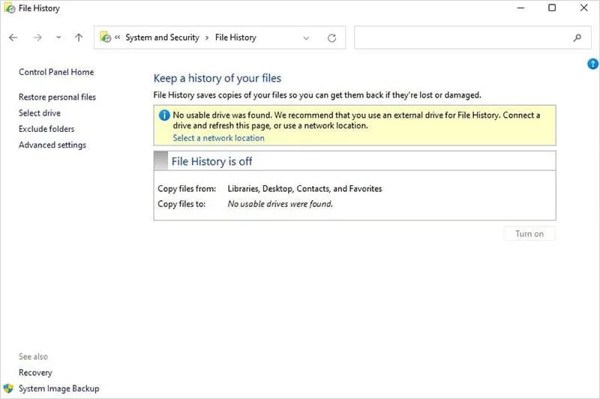
otwarty Panel sterowania z twojego Początek menu, wybierz System i bezpieczeństwoi kliknij Historia pliku.
Jeśli Historia pliku opcja jest włączona, naciśnij Przywróć pliki osobiste.
Kliknij zielony Przywrócić przycisk umożliwiający odzyskanie utraconego pliku PSD.
Jak odzyskać niezapisane pliki Photoshopa za pomocą plików tymczasowych na komputerze Mac
Pliki tymczasowe na Macu przechowują kopie zmian plików Photoshopa na Macu. Po utracie pliku Photoshopa nie wyłączaj Maca ani nie wykonuj innych czynności. Następnie możesz odzyskać niezapisany plik Photoshopa, wykonując poniższe kroki.
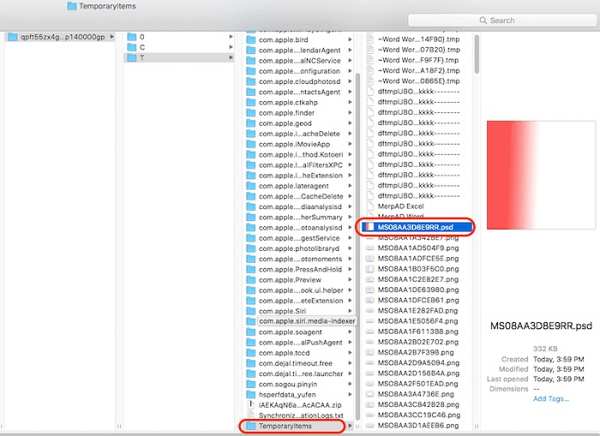
Otwórz Finder i uruchom Terminal w Aplikacje teczka.
Wpisz otwórz $TMPDIRi naciśnij Powrót klawisz na klawiaturze.
Następnie przejdź do Elementy tymczasowe, wyszukaj i znajdź utracony plik PSD. Otwórz go w Photoshopie i zapisz ponownie.
Część 3: Jak uniknąć późniejszej utraty plików Photoshop
Chociaż odzyskiwanie plików Photoshop jest możliwe, lepiej poznaj wskazówki, aby uniknąć utraty zdjęć. Możesz postępować zgodnie z tymi wskazówkami, aby zachować bezpieczeństwo swojej ciężkiej pracy i skutecznie zapobiegać utracie danych.
1. Włącz funkcję AutoSave w programie Photoshop.
2. Często zapisuj swoją pracę ręcznie.
3. Utwórz kopię zapasową oryginalnych obrazów.
4. Włącz historię plików na komputerach.
5. Poznaj formaty plików programu Photoshop.
6. Użyj menedżer haseł aby zapisać hasło zapasowe.
Wniosek
Teraz powinieneś zrozumieć, jak to zrobić odzyskaj niezapisane pliki Photoshop na iPhone, Windows i Mac. Wbudowane funkcje w Photoshopie i komputerze umożliwiają szybkie odzyskanie utraconych i niezapisanych zdjęć. imyPass iPhone Data Recovery skutecznie działa w odzyskiwaniu zdjęć na urządzeniach z systemem iOS. Jeśli masz inne pytania dotyczące tego tematu, wpisz je poniżej.
Odzyskiwanie danych z iPhone'a
Odzyskiwanie usuniętych lub utraconych danych z iPhone'a
Darmowe pobieranie Darmowe pobieranie
